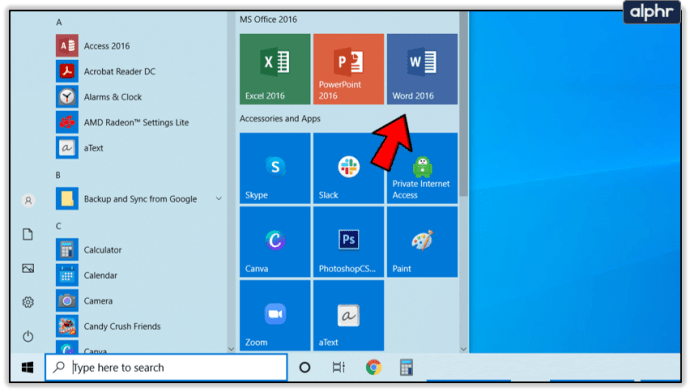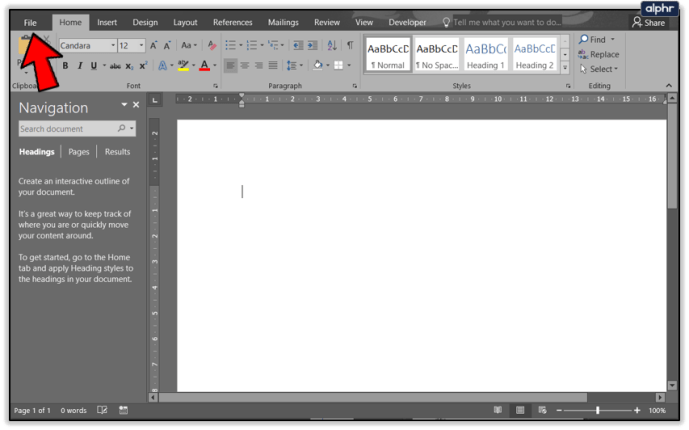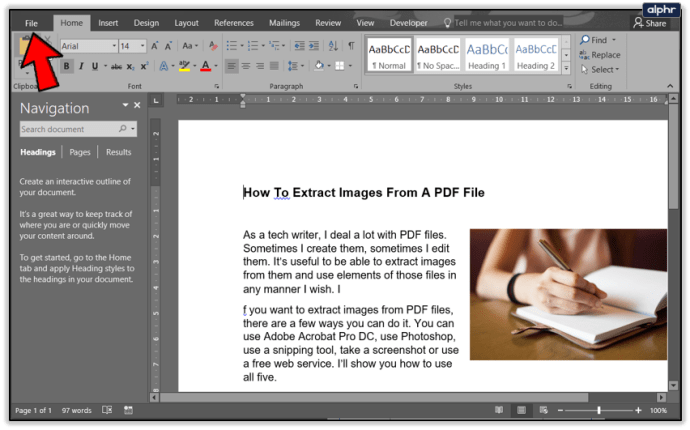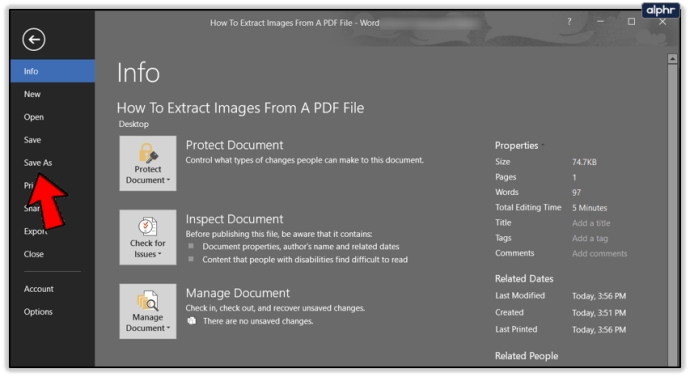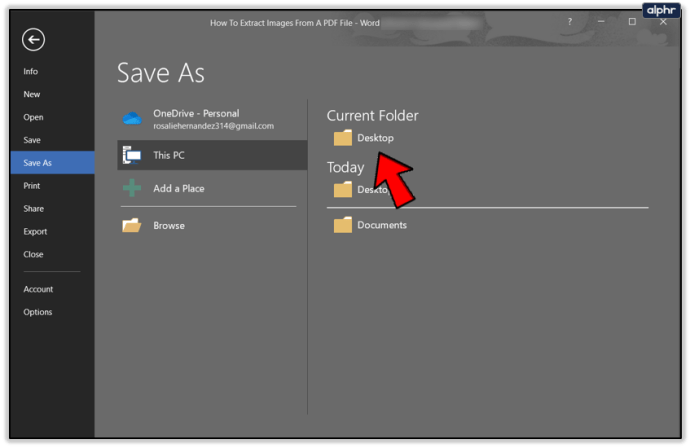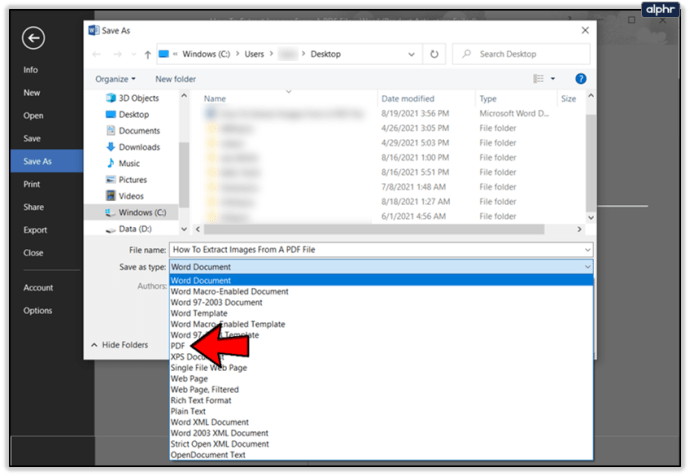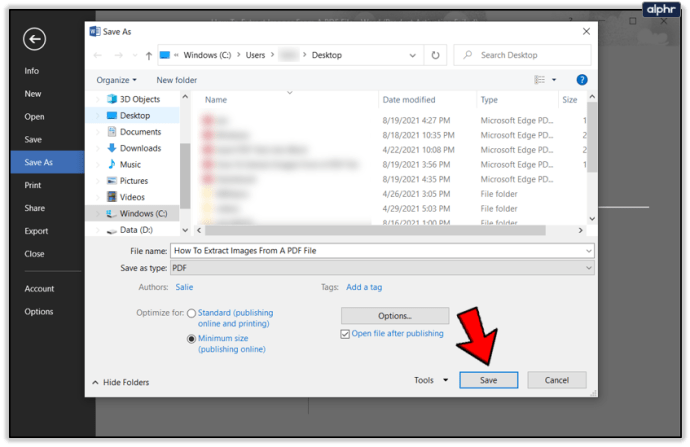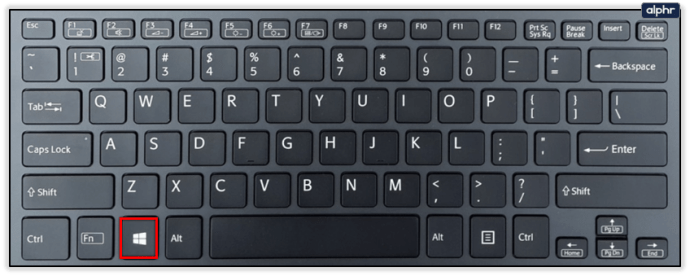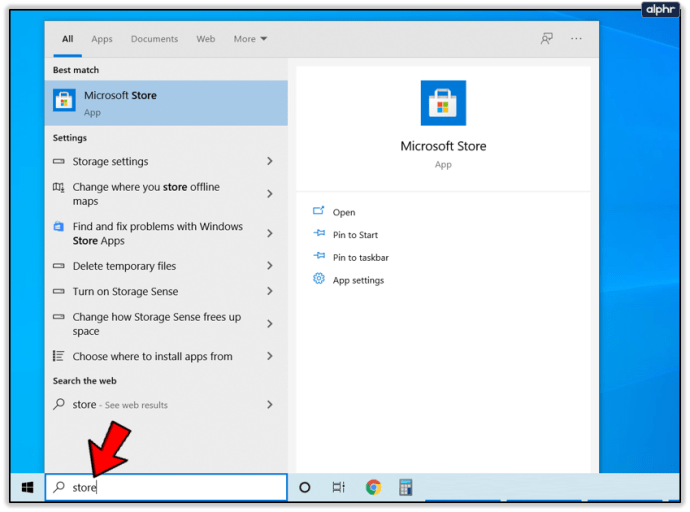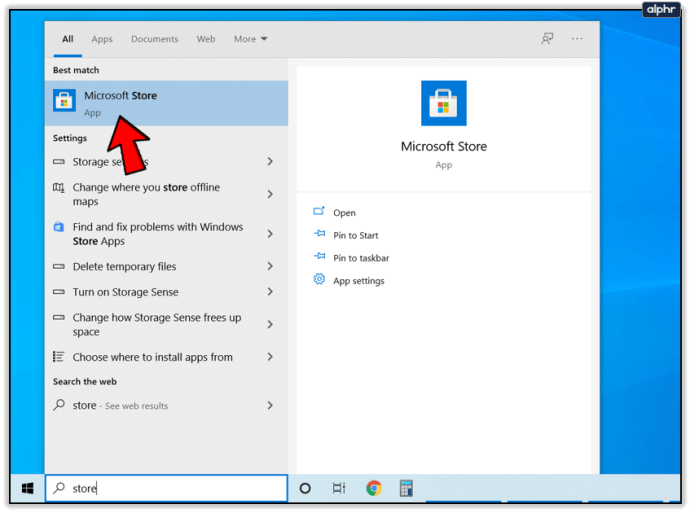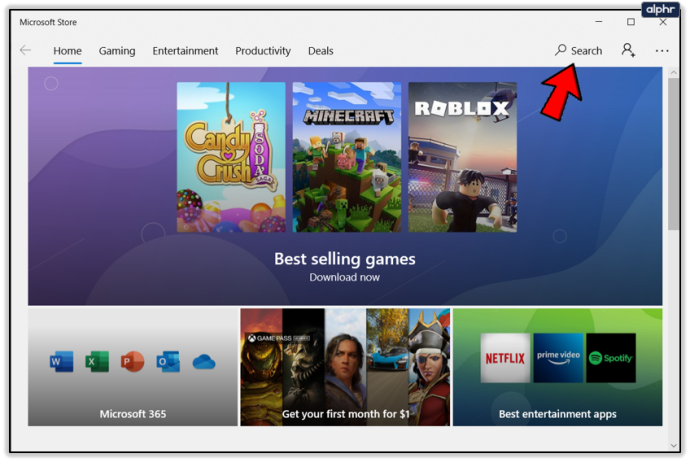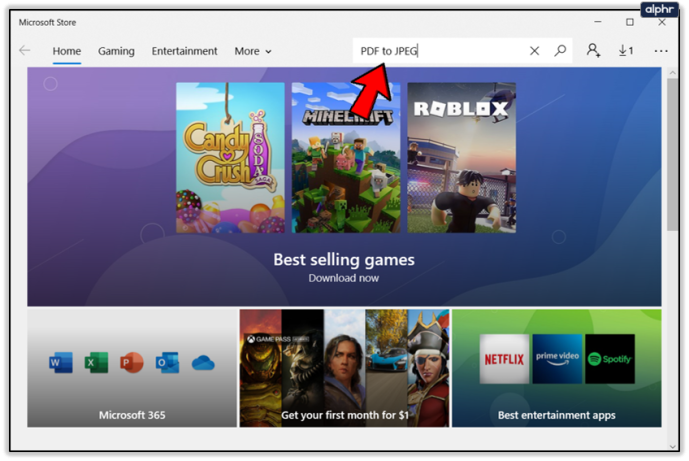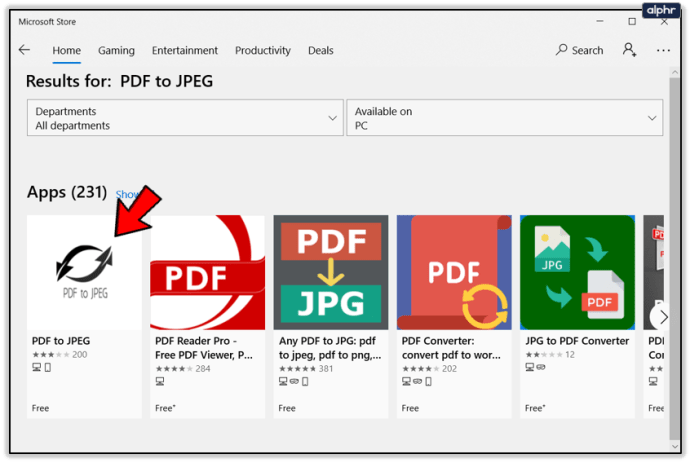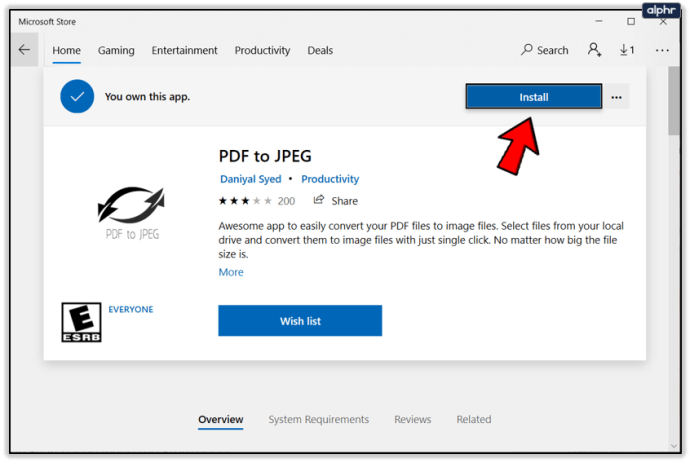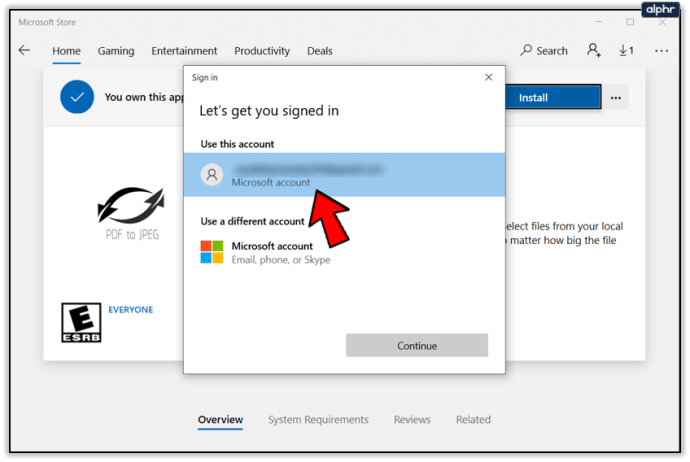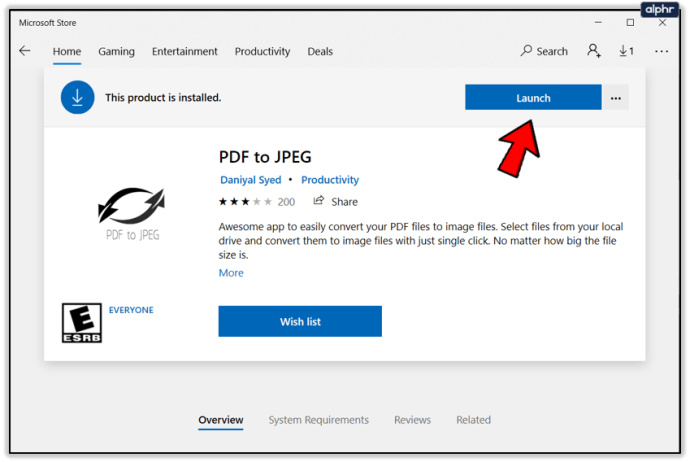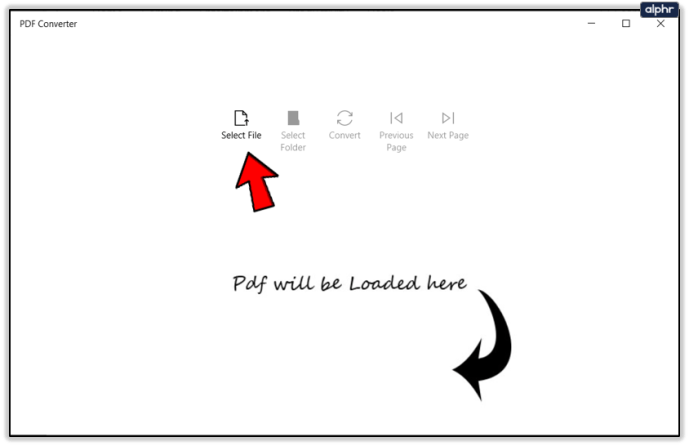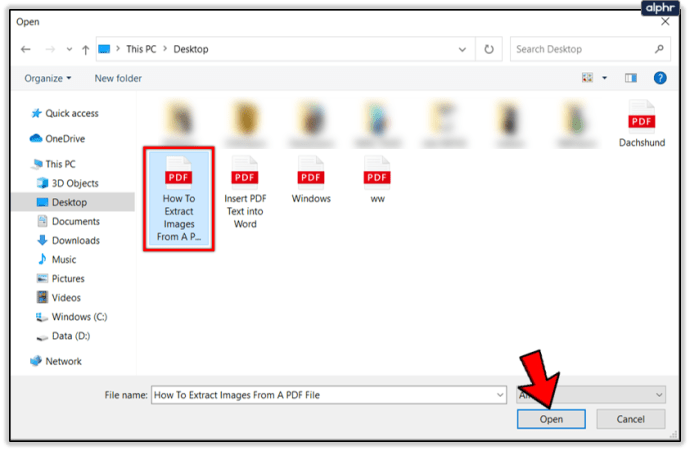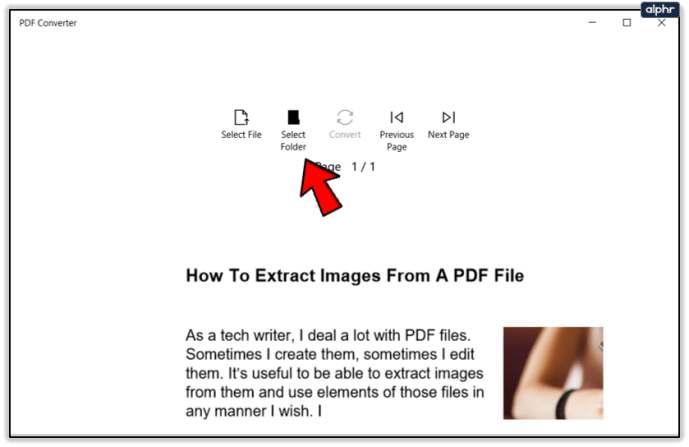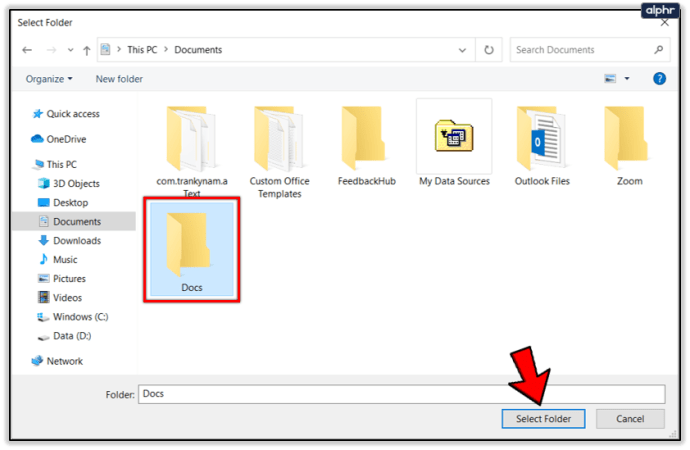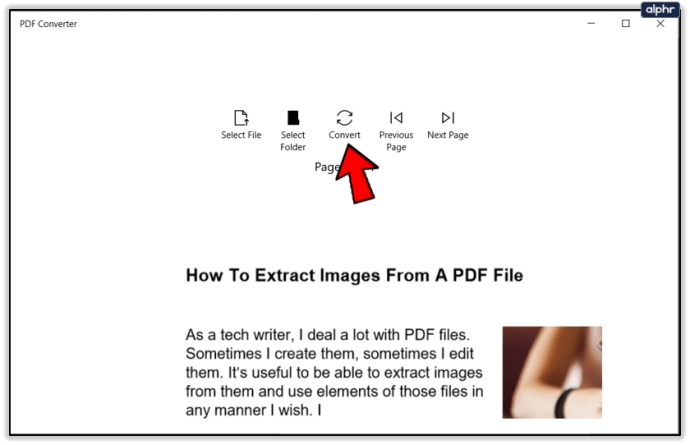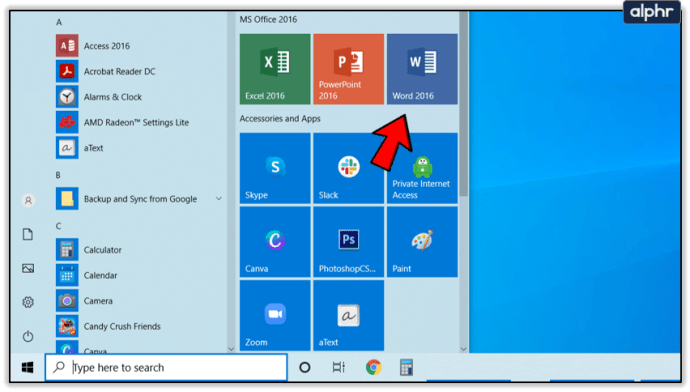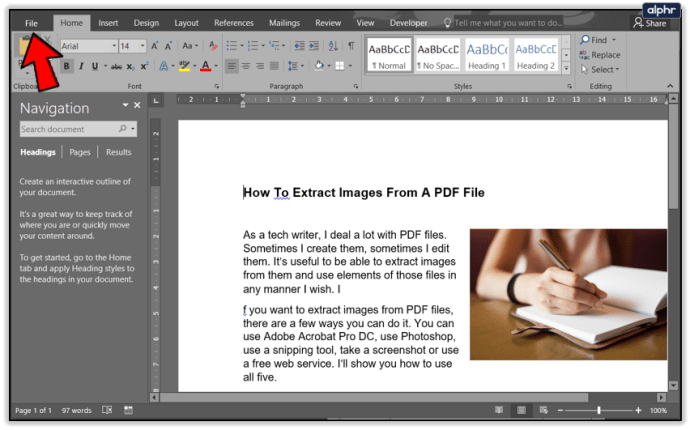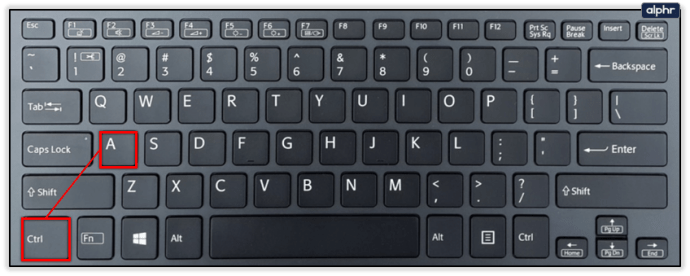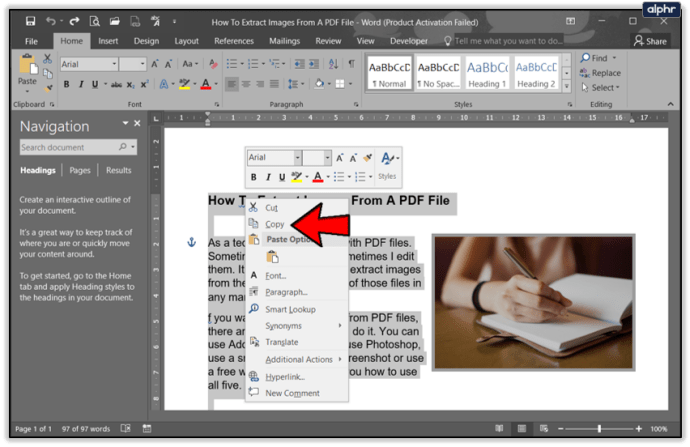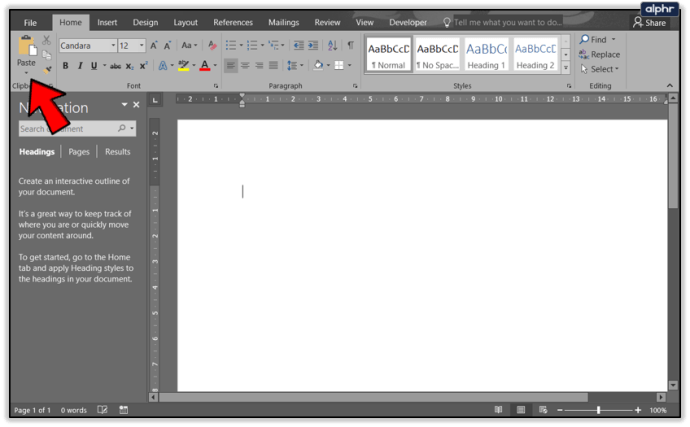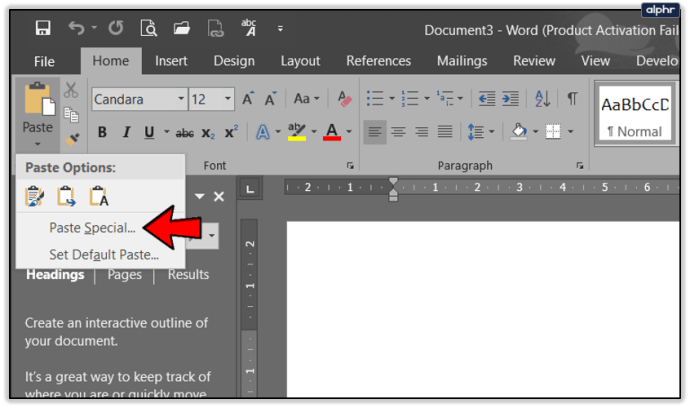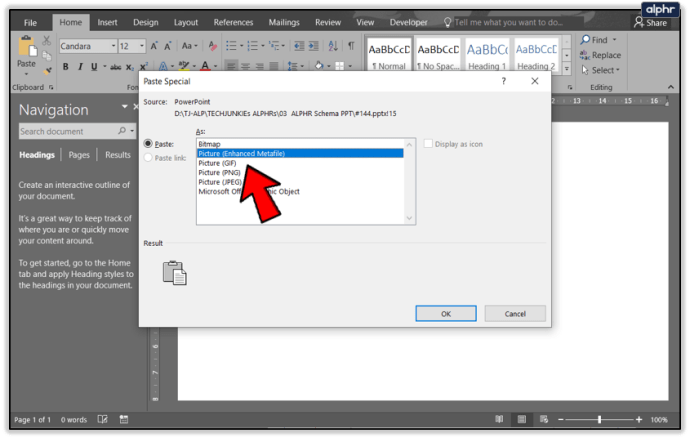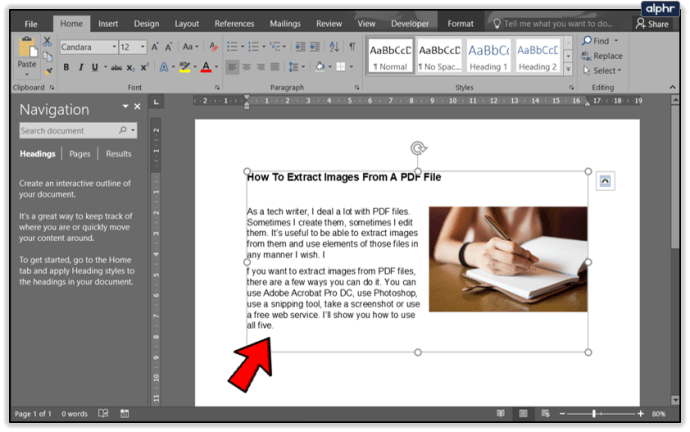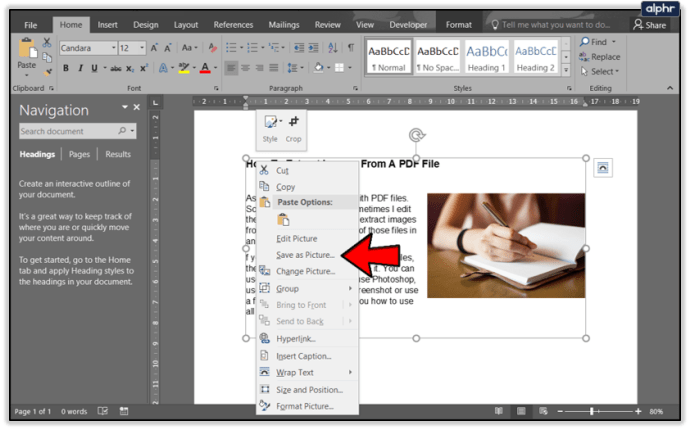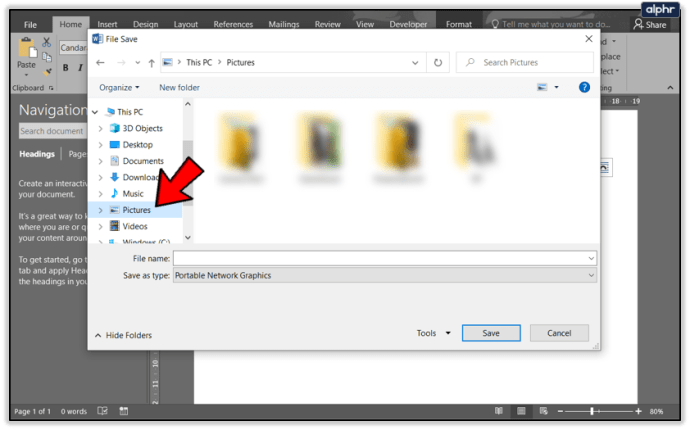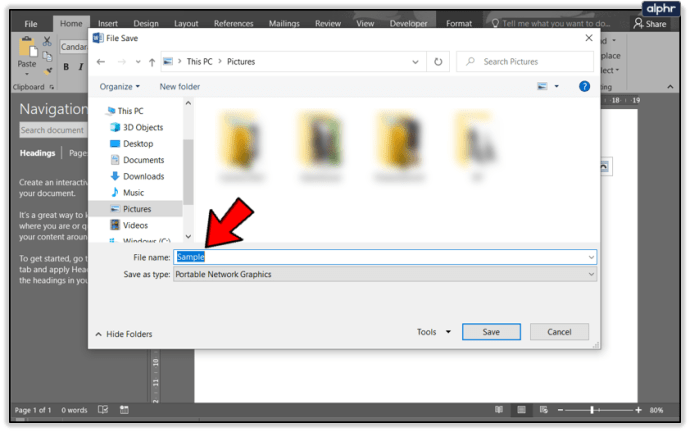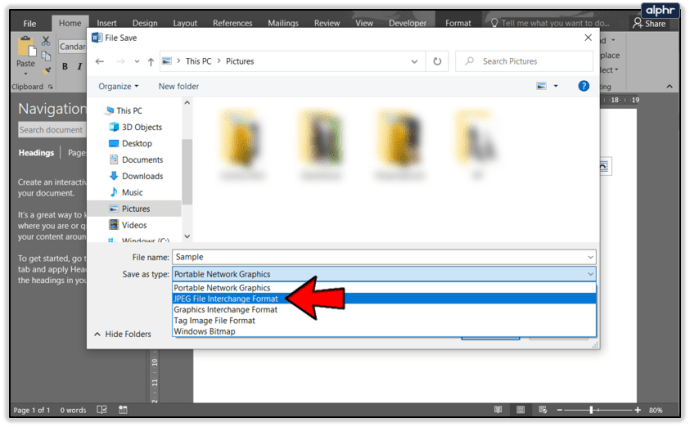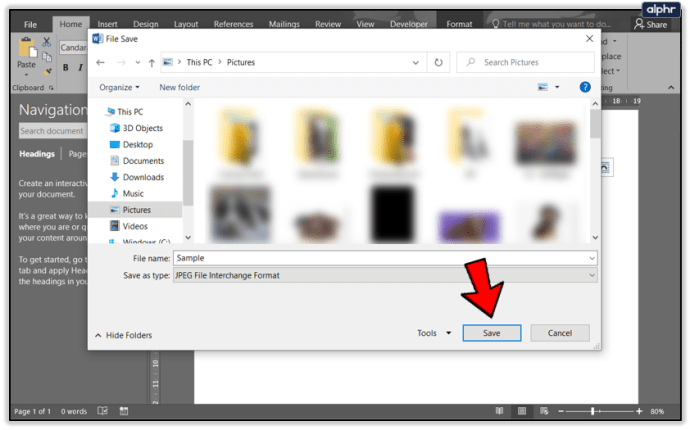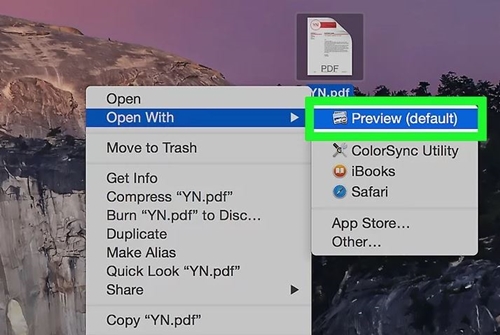Microsoft Word jest jednym z najbardziej wszechstronnych dostępnych obecnie edytorów tekstu. Jest równie wszechobecny na komputerach z systemem Windows i komputerach Mac. Tak potężny, jak jest, nie ma możliwości konwersji dokumentów bezpośrednio do JPG i innych formatów plików graficznych. Funkcja Wklej specjalnie jest najbardziej zbliżona do właściwego narzędzia do konwersji JPG.
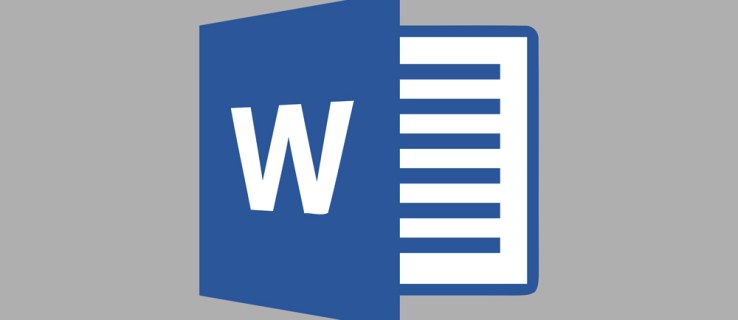
Istnieją jednak proste sposoby na obejście tego. Przyjrzyjmy się, jak utworzyć obraz JPG z programu Word na komputerach PC i Mac.
PC
Jeśli chcesz utworzyć obraz JPG z dokumentu Word na komputerze z systemem Windows, możesz to zrobić na dwa sposoby bez uciekania się do witryn konwersji online. Pierwsza metoda obejmuje zapisanie dokumentu Word jako pliku PDF. Drugą metodą jest wbudowana funkcja programu Word, która umożliwia zapisywanie dokumentów jako plików obrazów (obrazów). Przyjrzyjmy się bliżej każdej metodzie.
Trasa PDF
W przypadku trasy PDF wraz z MS Word potrzebna jest również aplikacja Microsoft PDF do JPEG. Jest bezpłatny i można go znaleźć na oficjalnej stronie Microsoft lub w aplikacji Microsoft Store. Pamiętaj, że aby go pobrać, musisz zalogować się na swoje konto Microsoft.
- Uruchom MS Word.
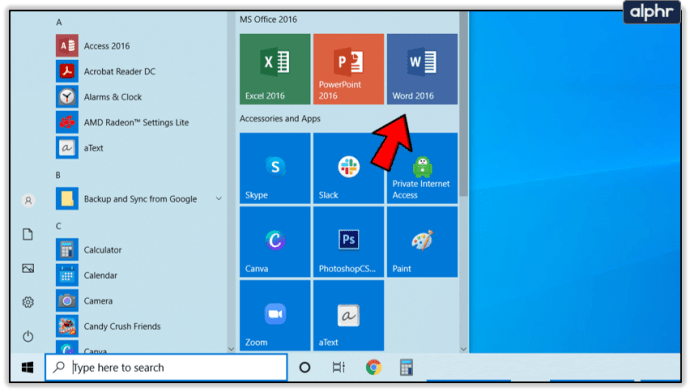
- Kliknij kartę Plik i wyszukaj plik, który chcesz przekonwertować do formatu PDF.
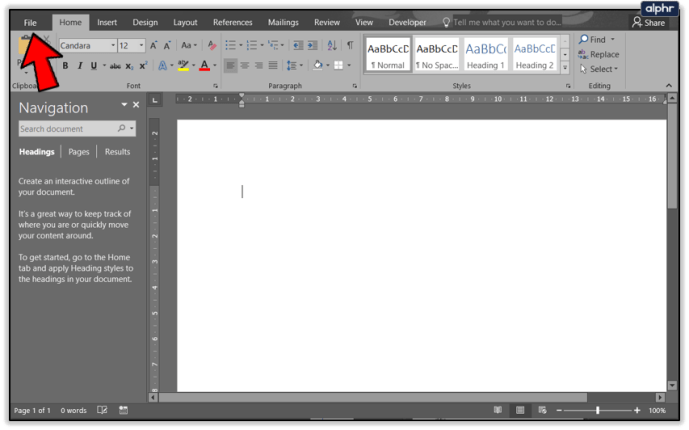
- Po otwarciu dokumentu ponownie kliknij kartę Plik.
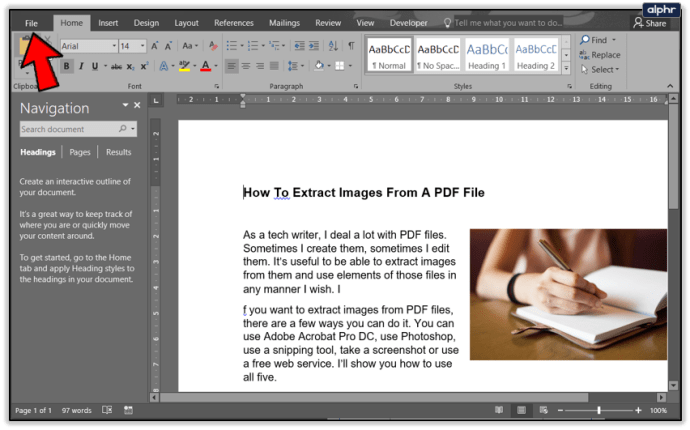
- Kliknij opcję Zapisz jako w menu po lewej stronie.
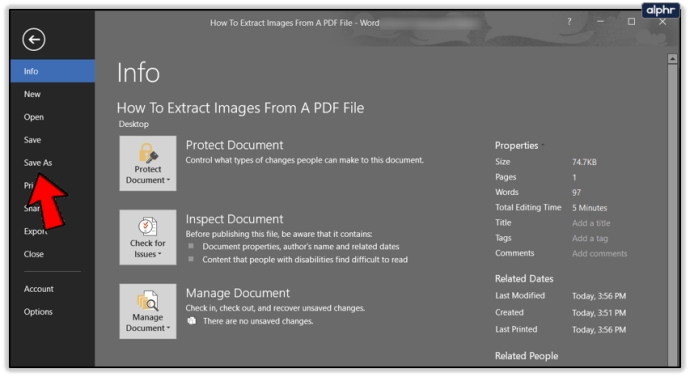
- Wybierz lokalizację, w której chcesz zapisać plik.
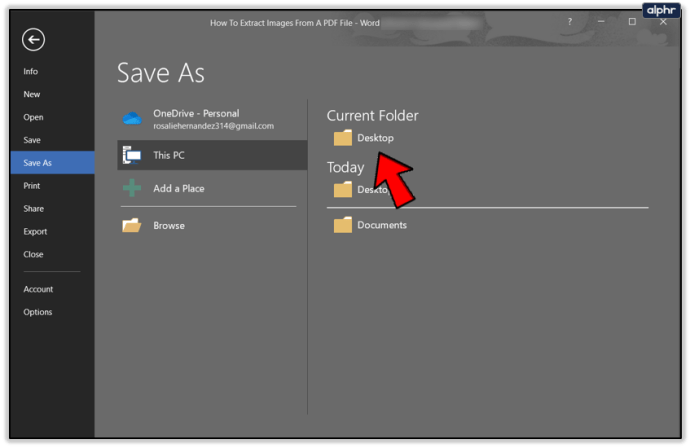
- Nazwij plik i wybierz PDF z menu rozwijanego Zapisz jako typ.
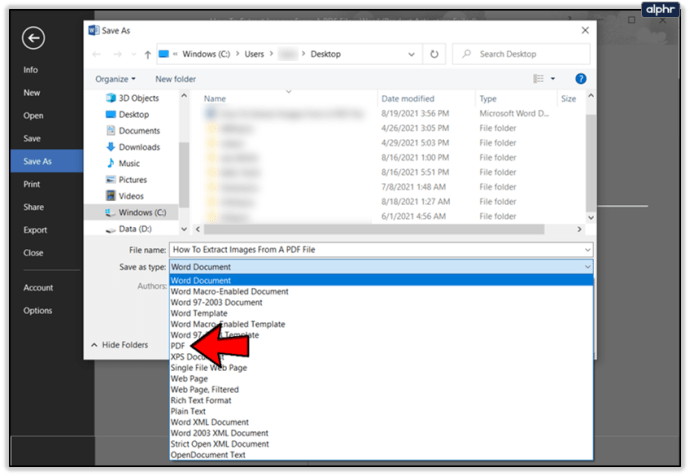
- Kliknij przycisk Zapisz.
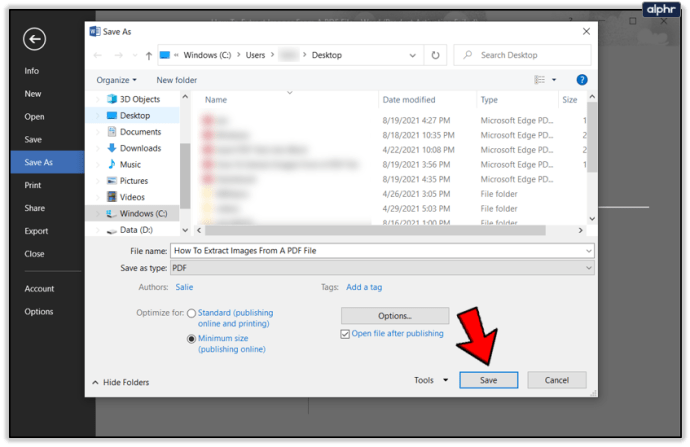
Jeśli jeszcze tego nie zrobiłeś, teraz jest idealny czas na pobranie i zainstalowanie aplikacji PDF na JPEG. Wykonaj następujące kroki:
- Naciśnij klawisz Win na klawiaturze.
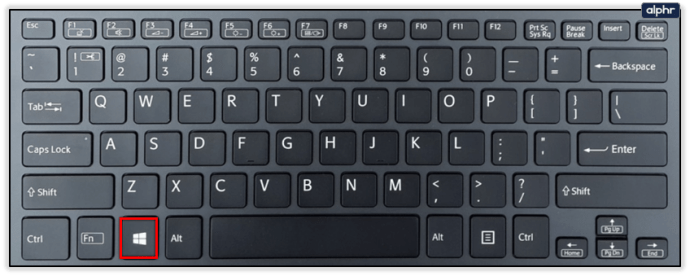
- Jeśli korzystasz z systemu Windows 10 lub 8, zacznij pisać. Jeśli korzystasz ze starszej wersji, kliknij pole wyszukiwania. Wpisz Sklep.
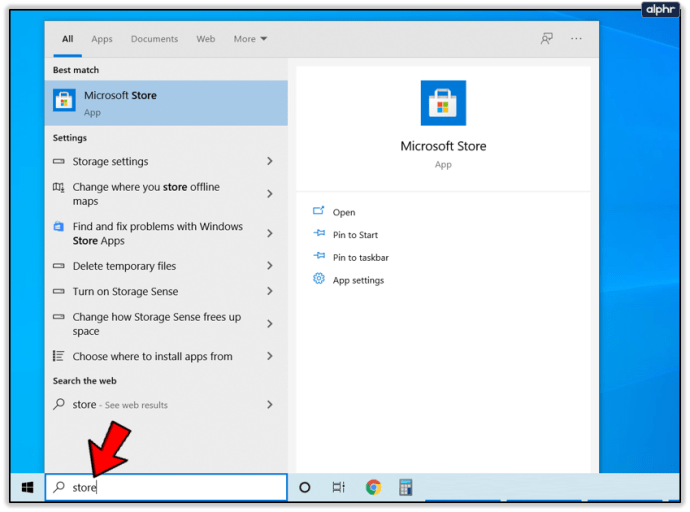
- Wybierz sklep Microsoft w sekcji wyników.
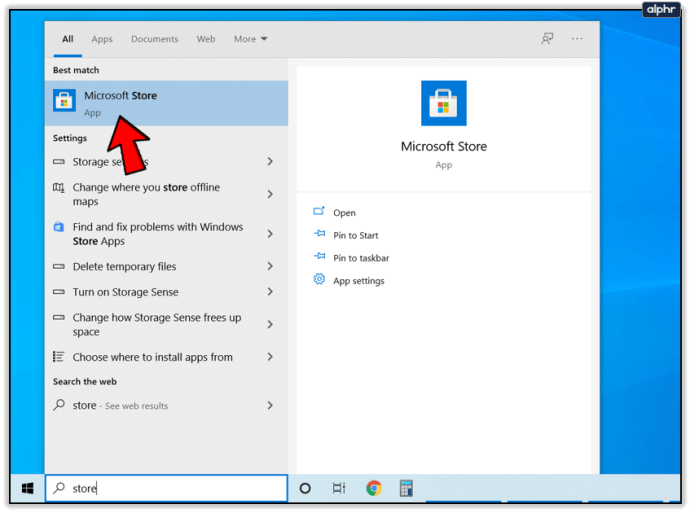
- Kliknij ikonę wyszukiwania po otwarciu Sklepu.
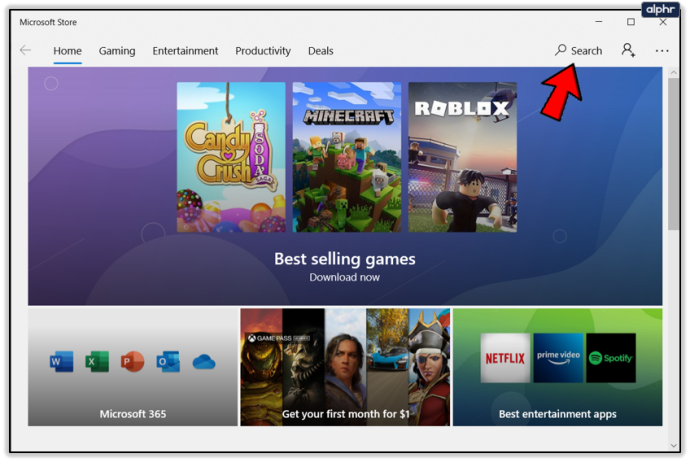
- Wyszukaj PDF na JPEG.
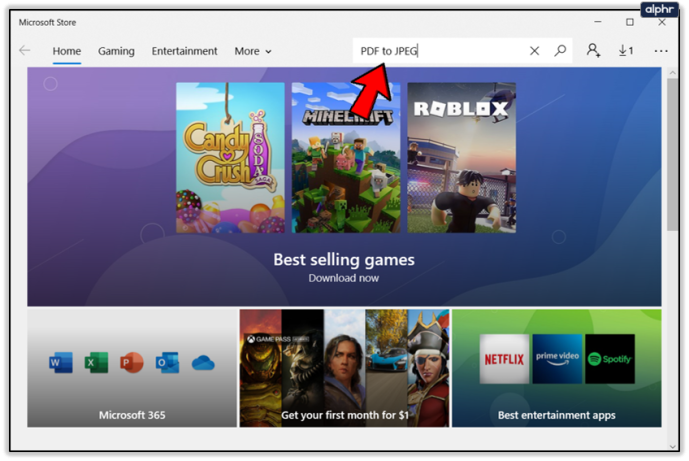
- Wybierz PDF na JPEG z wyników wyszukiwania.
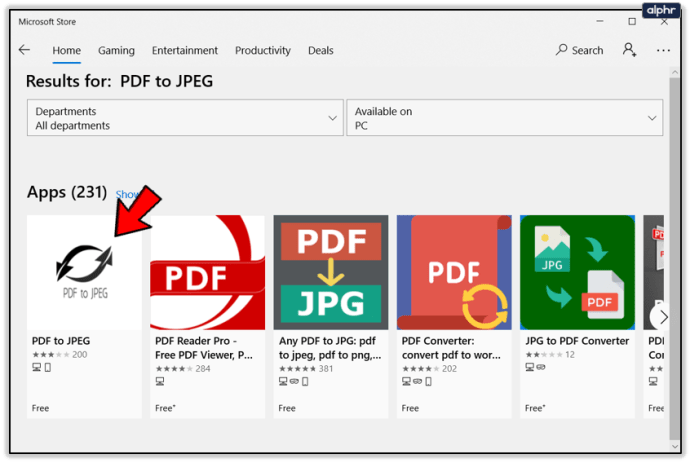
- Pobierz i zainstaluj aplikację.
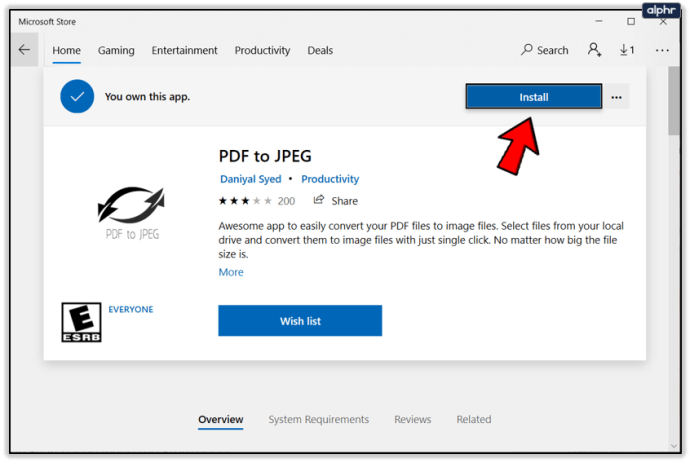
- Zaloguj się na swoje konto Microsoft, jeśli zostanie wyświetlony monit.
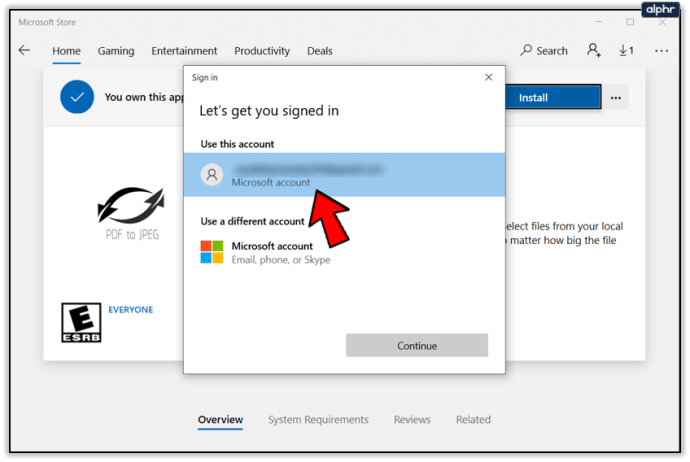
Przejdźmy do części poświęconej konwersji. Oto jak to zrobić:
- Uruchom aplikację PDF na JPEG.
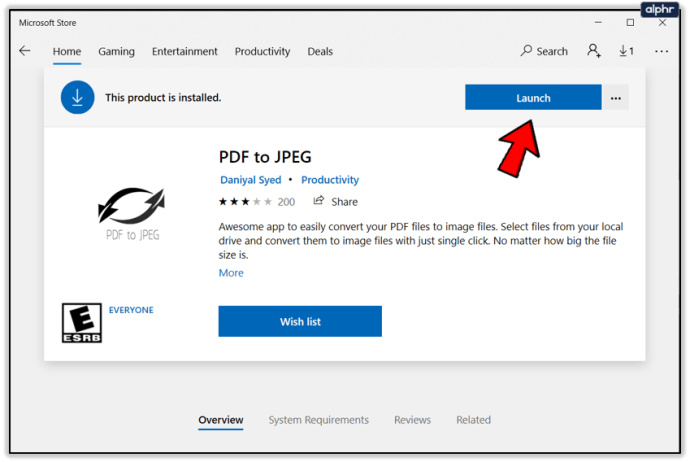
- Kliknij przycisk Wybierz plik w menu głównym.
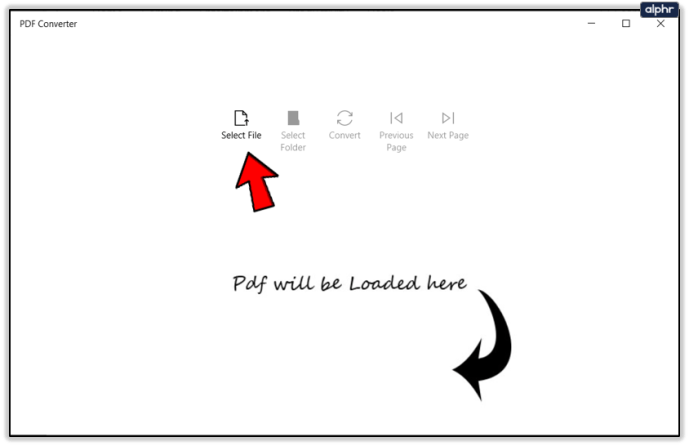
- Znajdź plik PDF, który chcesz przekonwertować na JPG, kliknij go i kliknij przycisk Otwórz.
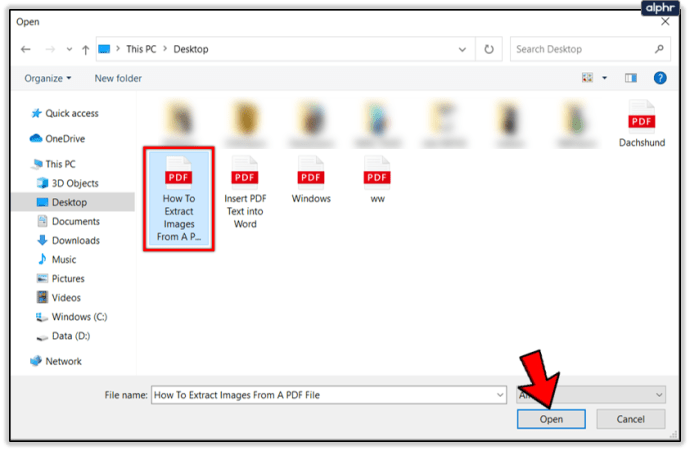
- Następnie kliknij przycisk Wybierz folder. Znajduje się obok Wybierz plik.
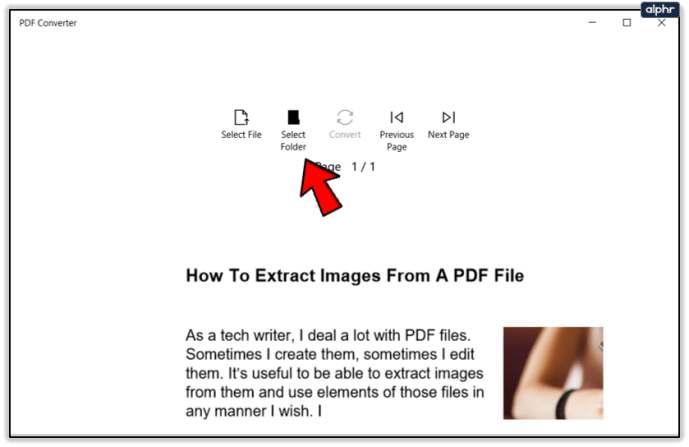
- Wyszukaj folder, w którym chcesz zapisać nowy plik JPG, i kliknij przycisk Wybierz folder, gdy go znajdziesz.
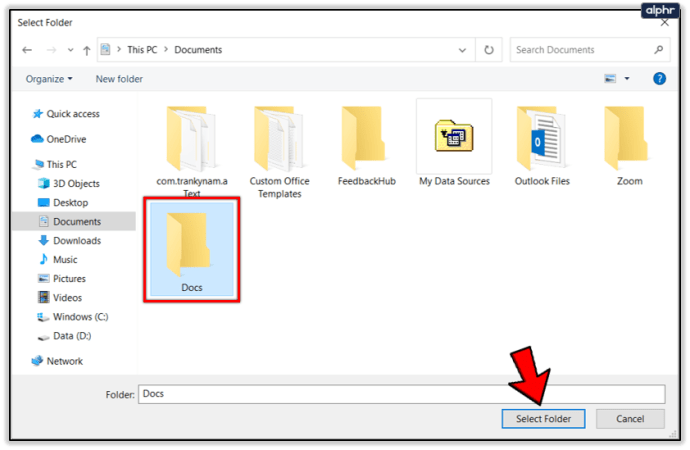
- Na koniec kliknij przycisk Konwertuj, aby przekształcić plik PDF w JPG.
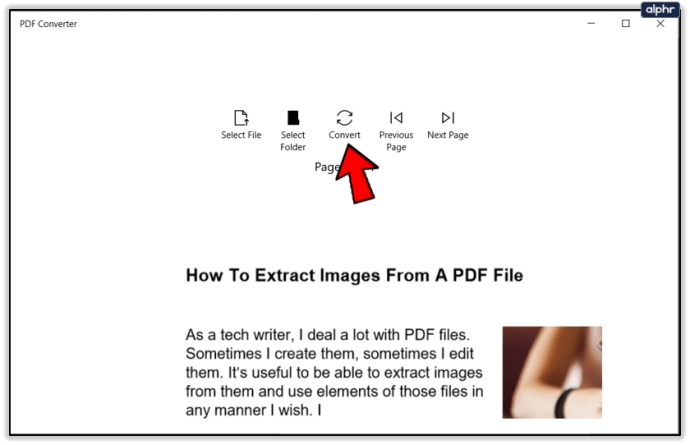
Wklej specjalną trasę
W przypadku trasy Wklej specjalnie potrzebujesz tylko dwóch dokumentów MS Word, jednego z treścią, którą chcesz zapisać jako obraz, a drugiego pustego dokumentu. Ta trasa jest dobrą opcją, jeśli chcesz zapisać tylko część pliku Word jako JPG. Zobaczmy, jak to działa.
- Uruchom MS Word.
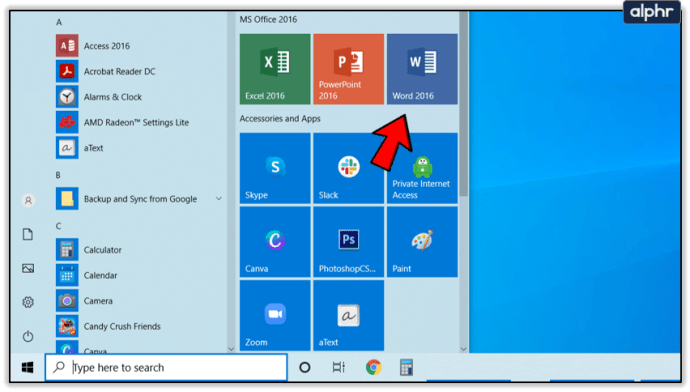
- Wyszukaj plik zawierający tekst lub obrazy, które chcesz zapisać jako JPG. Otwórz plik.
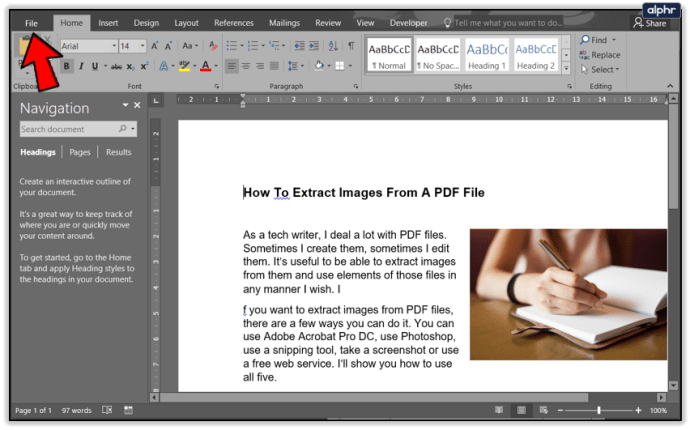
- Następnie wybierz treść, którą chcesz przekonwertować. Jeśli chcesz zapisać cały dokument, naciśnij Ctrl + A na klawiaturze.
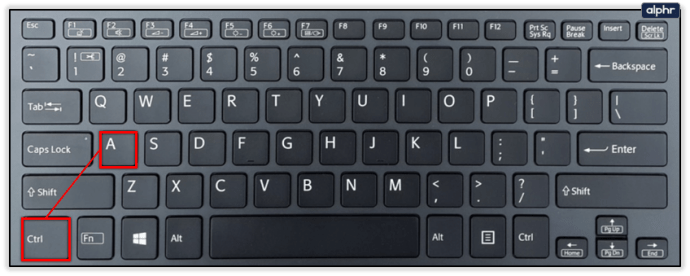
- Kliknij prawym przyciskiem myszy wybraną treść i wybierz Kopiuj.
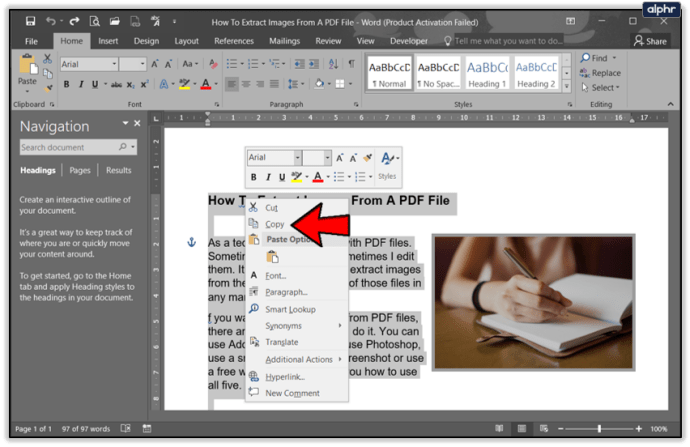
- Otwórz nowy pusty dokument.
- Kliknij strzałkę pod przyciskiem Wklej. Przycisk znajduje się tuż pod zakładką Plik w menu głównym.
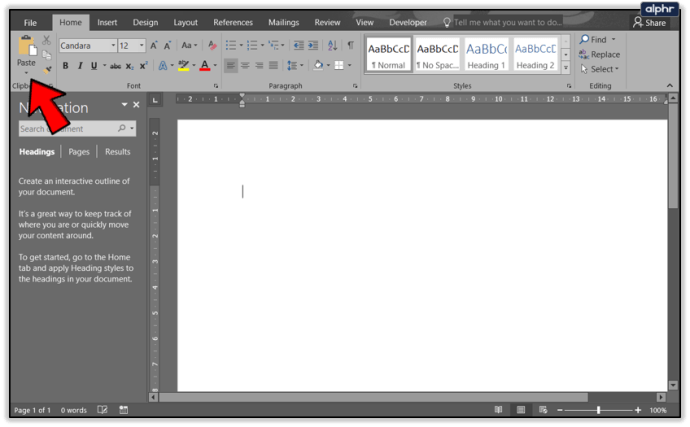
- Wybierz opcję Wklej specjalnie z menu rozwijanego.
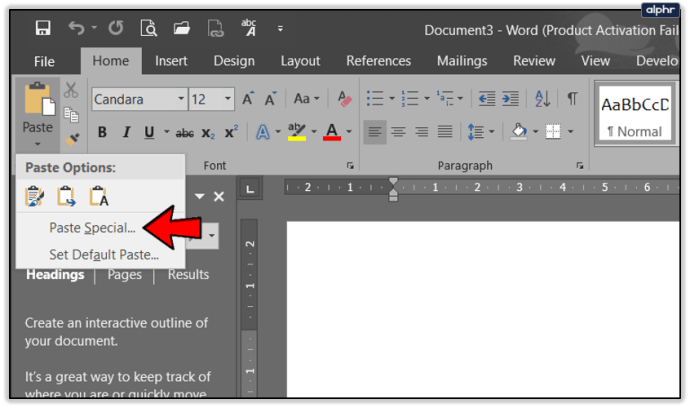
- Następnie wybierz z listy format obrazu (Enhanced Metafile). Powinieneś zaznaczyć przycisk radiowy Wklej.
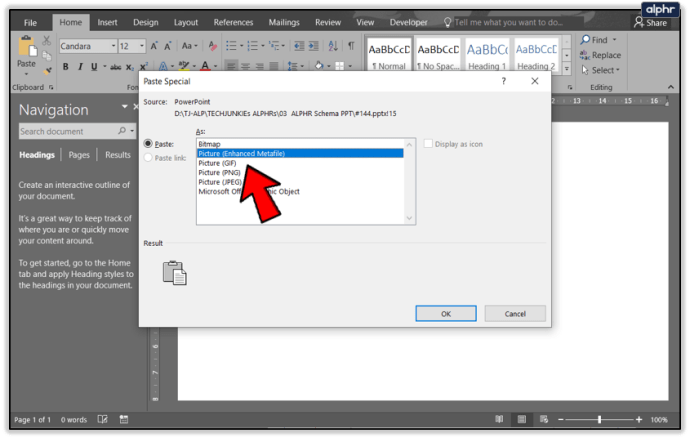
- Kliknij przycisk OK.

- Twój wybór zostanie wklejony do nowego dokumentu jako obraz. Kliknij go prawym przyciskiem myszy.
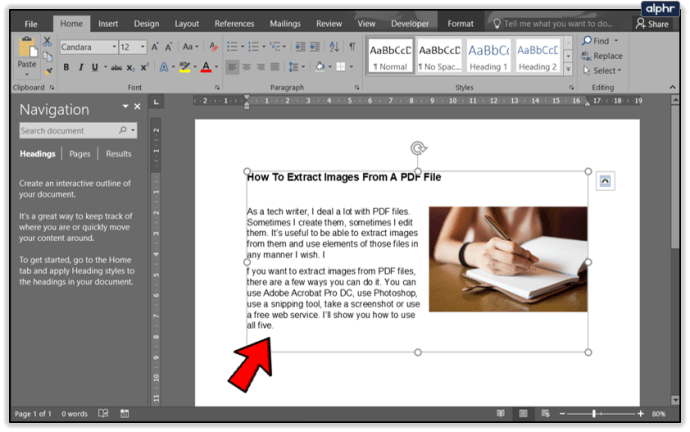
- Wybierz opcję Zapisz jako obraz z menu rozwijanego.
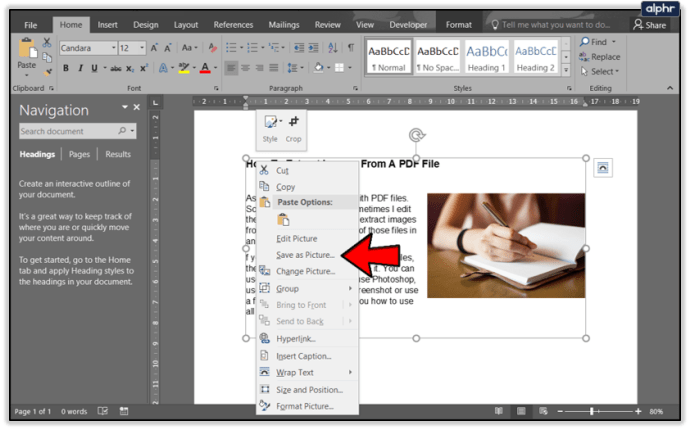
- Wybierz lokalizację nowego pliku.
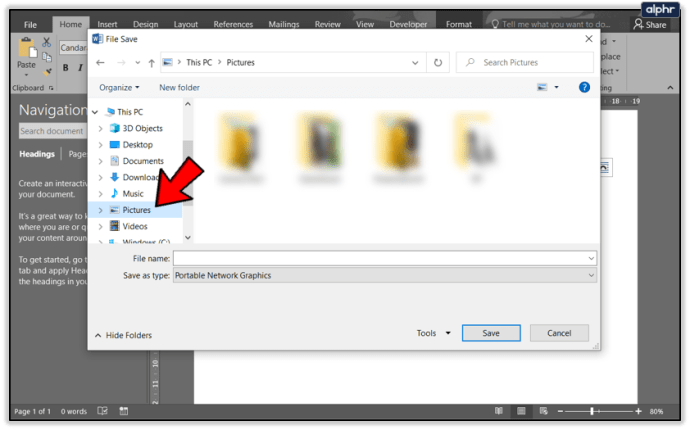
- Nazwij swój plik.
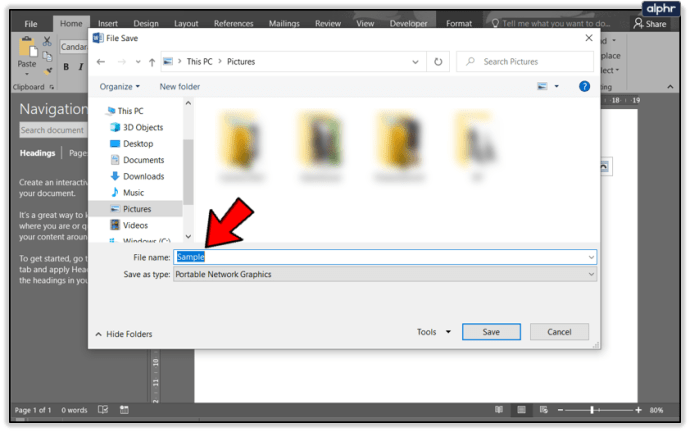
- Wybierz Format wymiany plików JPEG z menu rozwijanego Zapisz jako typ.
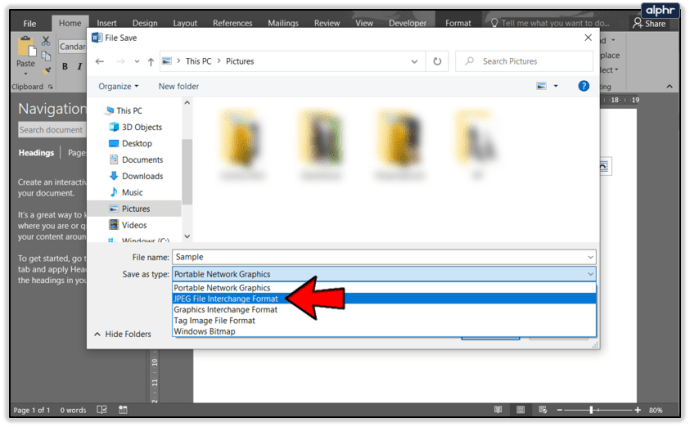
- Kliknij przycisk Zapisz.
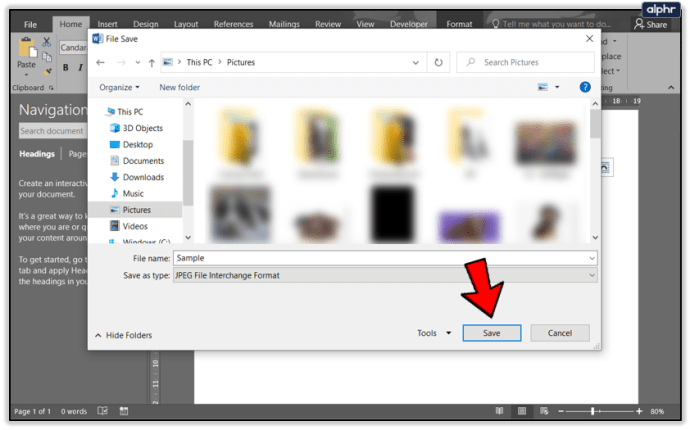
UWAGA: Warto wspomnieć, że ta metoda nie jest kuloodporna i czasami może się odwrócić. Jeśli uzyskasz całkowicie czarny obraz, powtórz procedurę, aż okaże się, że jest prawidłowy.
Prochowiec
Możesz również utworzyć obraz JPG z dokumentu Word na komputerze Mac. Do tej metody będziesz potrzebować tylko domyślnej przeglądarki obrazów MS Word i Mac - Podgląd. Nie są wymagane żadne pliki do pobrania ani strony internetowe. Wykonaj następujące kroki, aby przekonwertować dokument na JPG na komputerze Mac:
- Uruchom program Word.
- Wyszukaj dokument, który chcesz przekonwertować na JPG. Otwórz to.
- Następnie kliknij kartę Plik w menu głównym.
- Wybierz opcję Zapisz jako z menu rozwijanego.
- Wyszukaj lokalizację nowego pliku PDF.
- Nazwij plik i wybierz PDF z menu rozwijanego Format.
- Kliknij przycisk Zapisz.
- Następnie zlokalizuj nowy plik PDF i kliknij go.
- Kliknij przycisk Plik.
- Kliknij opcję Otwórz za pomocą w menu rozwijanym i kliknij Podgląd w menu bocznym.
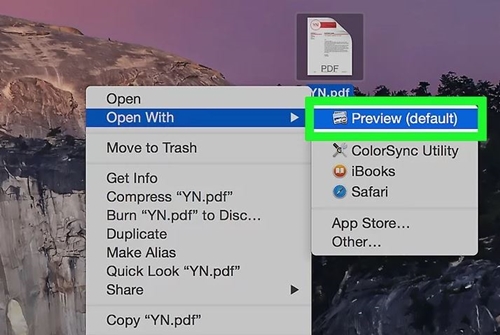
- Po uruchomieniu podglądu kliknij ponownie przycisk Plik.
- Kliknij opcję Eksportuj.
- Wyszukaj lokalizację nowego pliku obrazu.
- Nazwij nowy plik i wybierz JPEG z menu rozwijanego Format.
- Kliknij przycisk Zapisz.
Odblokowany JPG
Zapisywanie części lub całego dokumentu jako JPG może czasami być bardzo przydatne. Jest to szczególnie wygodne dla tych, którzy chcą dołączyć dokument Word do prezentacji PowerPoint.
Czy używasz konwersji Word do JPG? Jeśli tak, do czego go używasz? Jakie są twoje ulubione metody? Daj nam znać w sekcji komentarzy poniżej.